Въпрос
Проблем: Как да коригирам грешката „Съжаляваме, трябва да се прекратят архивирането и синхронизирането“?
Знаете ли какъв е случаят с „Съжаляваме, трябва да се затвори архивирането и синхронизирането“ в Google Drive? Появи се от вчера и не мога да го използвам нормално.
Решен отговор
“За съжаление, функцията за архивиране и синхронизиране трябва да се затвори” възниква грешка за потребителите на Google Диск. Въпреки че потребителите може да са се сблъскали с този проблем още миналата година, вероятно е проблемът да се повтаря по-често поради пускането на актуализираната версия. Google Drive предлага изключително изключителна функция – онлайн услуга за архивиране.
Освен това тази помощна програма е изключително полезна. Google обяви, че ще пусне актуализираната версия на Backup and Sync в края на този месец. Основното предимство е, че позволява на потребителите да архивират целия си компютър или да копират отделни папки в устройството, без да се налага да организират и създават нови папки.
В момента само избрани потребители ще изпитат бета версията на актуализираната функция. Докато не бъде пуснат за масова консумация, е вероятно да срещнете тази грешка.
Говорейки за причината за "За съжаление, функцията за архивиране и синхронизиране трябва да се затвори” грешка, причинена е от вътрешния проблем при актуализиране на драйвера на Google. Google разпозна проблема и го разреши. Ето решението: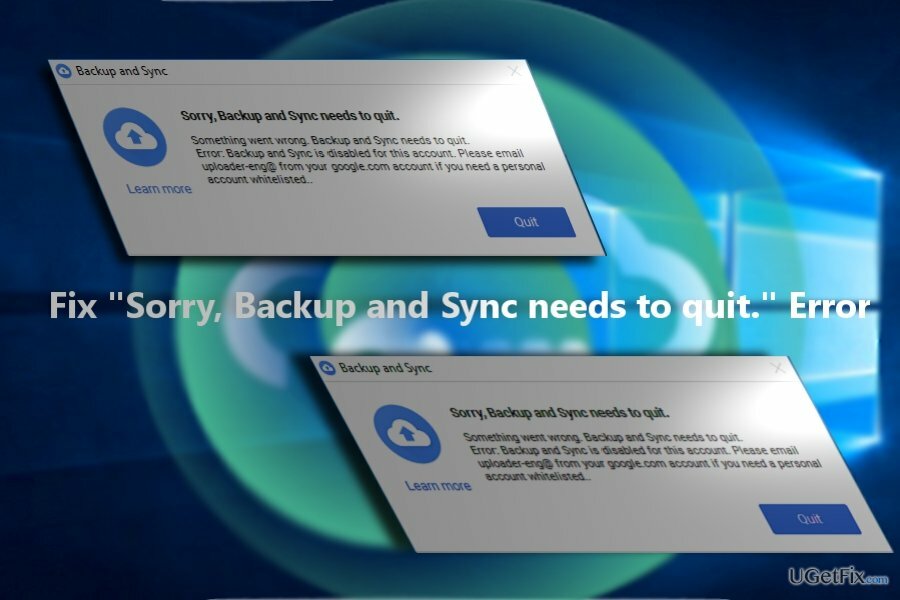
- Посетете http://drive.google.com и изтеглете изпълнимия файл.
- Бягай googledrivesync.exe.
- Въведете своя Потребителско име за акаунт в Google и парола в инструкциите. Тази команда ще свърже паролата с Google Drive за вашия компютър.
- Попълнете инструкциите.
- Отвори Google Диск за вашия компютър от менюто "Старт". Плъзнете папки във вашата папка на Google Drive, за да започнете синхронизирането с My Drive (онлайн версия на Google Drive).
Забележка. Преинсталирането и синхронизирането може да отнеме време, така че бъдете търпеливи. Освен това, за да отстраните проблема и да инсталирате закърпената версия на приложението, изтрийте ключовете в системния регистър на предишната версия. Влез в File Explorer и влезте %UserProfile%\AppData\Local\Google\. Премахнете всички файлове в тази папка.
И накрая, уверете се, че сте инсталирали официалната версия на Google Drive. Винаги е полезно да имате такова приложение като ReimageMac пералня X9 под ръка, за да предотвратите злонамерени и повредени файлове.
Поправете грешките си автоматично
Екипът на ugetfix.com се опитва да направи всичко възможно, за да помогне на потребителите да намерят най-добрите решения за отстраняване на грешките си. Ако не искате да се борите с техники за ръчен ремонт, моля, използвайте автоматичния софтуер. Всички препоръчани продукти са тествани и одобрени от нашите професионалисти. Инструментите, които можете да използвате, за да коригирате грешката си, са изброени по-долу:
Оферта
направи го сега!
Изтеглете корекцияЩастие
Гаранция
направи го сега!
Изтеглете корекцияЩастие
Гаранция
Ако не сте успели да поправите грешката си с помощта на Reimage, свържете се с нашия екип за поддръжка за помощ. Моля, уведомете ни всички подробности, които смятате, че трябва да знаем за вашия проблем.
Този патентован процес на поправка използва база данни от 25 милиона компоненти, които могат да заменят всеки повреден или липсващ файл на компютъра на потребителя.
За да поправите повредена система, трябва да закупите лицензираната версия на Reimage инструмент за премахване на зловреден софтуер.

Не позволявайте на уебсайтове, интернет доставчик и други страни да ви проследяват
За да останете напълно анонимни и да предотвратите ISP и правителство от шпиониране върху вас, трябва да наемете Частен интернет достъп VPN. Това ще ви позволи да се свържете с интернет, докато сте напълно анонимни, като криптира цялата информация, предотвратява тракери, реклами, както и злонамерено съдържание. Най-важното е, че ще спрете незаконните дейности по наблюдение, които НСА и други правителствени институции извършват зад гърба ви.
Възстановете бързо изгубените си файлове
Непредвидени обстоятелства могат да се случат по всяко време, докато използвате компютъра: той може да се изключи поради прекъсване на захранването, а Син екран на смъртта (BSoD) може да възникне или произволни актуализации на Windows могат да се случи на машината, когато сте напуснали за няколко минути. В резултат на това вашата училищна работа, важни документи и други данни може да бъдат загубени. Да се възстановявам се изгубени файлове, можете да използвате Професионално възстановяване на данни – той търси в копия на файлове, които все още са налични на вашия твърд диск, и ги извлича бързо.